轻松掌握!Win11 查看设备驱动程序版本秘籍
在使用 Win11 电脑的过程中,了解设备驱动程序的版本是非常重要的,它可以帮助我们确保硬件设备正常运行,及时发现并解决可能出现的问题,究竟如何查看 Win11 中的设备驱动程序版本呢?就为大家详细介绍。
我们可以通过设备管理器来查看驱动程序版本,按下快捷键“Win + X”,然后在弹出的菜单中选择“设备管理器”,在设备管理器中,我们可以看到各种设备的分类,比如显示适配器、声音、视频和游戏控制器、网络适配器等等,找到您想要查看驱动版本的设备,点击展开该设备的选项,右键单击该设备,在弹出的菜单中选择“属性”,在“属性”窗口中,切换到“驱动程序”选项卡,这里就可以看到驱动程序的版本信息、提供商、日期等详细内容。
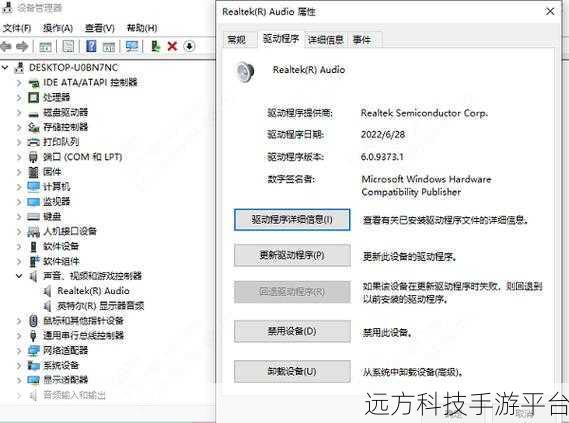
我们还可以通过系统信息工具来查看,按下快捷键“Win + R”,在运行窗口中输入“msinfo32”,然后点击“确定”,在系统信息窗口中,依次展开“组件” - “显示”或者其他相关的组件类别,也能够查看到相应设备的驱动程序版本信息。
除了上述方法,我们还能利用一些第三方工具来查看驱动程序版本,这些工具通常会提供更直观、更详细的驱动信息,并且可能还具备驱动更新、备份等功能,不过,在选择第三方工具时,一定要从正规渠道下载,以确保软件的安全性和稳定性。
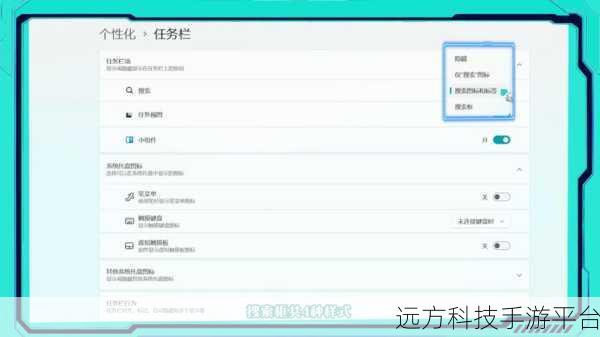
假设您正在玩一款热门的游戏,英雄联盟》,在游戏过程中,如果您发现画面卡顿、掉帧等问题,很可能是显卡驱动程序版本过旧或者不兼容导致的,这时候,及时查看并更新显卡驱动程序就显得尤为重要,按照上面介绍的方法,您可以轻松查看显卡驱动版本,并通过官方网站下载最新的驱动程序进行安装,从而提升游戏体验。
再比如您在进行视频会议时,声音出现了杂音或者断断续续的情况,通过查看声卡驱动程序的版本,您可能会发现是驱动程序需要更新,更新后,声音质量就能得到显著改善,让您的沟通更加顺畅。
掌握查看 Win11 设备驱动程序版本的方法,可以帮助我们更好地维护电脑的性能和稳定性,解决各种可能出现的硬件相关问题。
问答:
1、如果在设备管理器中找不到想要查看的设备怎么办?
答:可以尝试重新扫描硬件更改,在设备管理器窗口中,点击“操作”菜单,选择“扫描检测硬件改动”。
2、查看驱动版本后发现驱动需要更新,应该去哪里获取最新驱动?
答:建议优先前往设备制造商的官方网站,根据设备型号查找并下载最新的驱动程序。
3、第三方驱动工具会不会对电脑系统造成不良影响?
答:如果从不可靠的来源下载第三方工具,可能存在风险,建议选择知名、信誉良好的第三方工具,并在安装和使用过程中注意权限授予和提示信息。